
Sadržaj:
- Autor John Day [email protected].
- Public 2024-01-30 09:38.
- Zadnja promjena 2025-01-23 14:47.

Izbornik SEND TO meni je prikladna traka za slanje stvari s jednog mjesta na drugo, ali obično ima samo zadane opcije. Na sreću u izbornik možete dodati opcije za jednostavnije prijenose.
Korak 1: PRVO

Otvorite "Moje računalo"
Korak 2: DRUGO

Otvorite pogon na kojem se nalazi vaša instalacija sustava Windows.
U većini slučajeva obično je 'c'.
Korak 3: TREĆI

Otvorite mapu "Dokumenti i postavke" i otkrijte svoje mape tako da odete na -
1. Alati (izbornik) 2. Opcije mape (opcija) 3. Prikaz (kartica) 4. Odaberite opciju 'Prikaži skrivene datoteke i mape' 5. Pritisnite U redu
Korak 4: ČETVRTI

Otvorite izbornik poslano na i dodajte prečicu do
1. Desnom tipkom miša kliknite bilo gdje osim ikona 2. Odaberite Novo 3. Odaberite Prečac
Korak 5: PETO

Nakon što se prozor otvori, odaberite Pregledaj.
Korak 6: ŠESTI

Dođite do željene mape.
Korak 7: SEDMI

Pritisnite Završi i voila dodali ste opciju u izbornik za slanje. Sada možete poludjeti s prijenosom datoteka bez mijenjanja prozora.
Preporučeni:
Arduino OLED izbornik s opcijom odabira: 8 koraka

Arduino OLED izbornik s opcijom odabira: U ovom ćemo vodiču naučiti kako napraviti izbornik s opcijom odabira pomoću OLED zaslona i Visuina. Pogledajte video
Izbornik stepenaste kontrole brzine za Arduino: 6 koraka

Izbornik koračne kontrole brzine za Arduino: Ova SpeedStepper knjižnica je prepisivanje knjižnice AccelStepper kako bi se omogućila kontrola brzine koračnog motora. Knjižnica SpeedStepper omogućuje vam promjenu zadane brzine motora, a zatim ubrzava/usporava do nove zadane brzine koristeći isti algoritam
"Alexa, pošalji mi stihove do _____": 9 koraka (sa slikama)

"Alexa, pošalji mi tekst _": Slušate pjesmu koju želite otpjevati? Obično biste morali proći kroz naporan zadatak upisivanja naziva pjesme u google, nakon čega slijedi riječ " tekst ". Također biste obično napravili veliku količinu pravopisnih pogrešaka, pogrešno kliknite
Omogućite slijepima da prepoznaju stvari dodirujući stvari oko njih koristeći MakeyMakey: 3 koraka

Omogućite slijepima da prepoznaju stvari dodirujući stvari oko sebe koristeći MakeyMakey: uvodOvaj projekt ima za cilj olakšati život slijepima tako što će identificirati stvari oko sebe putem osjećaja dodira. Ja i moj sin Mustafa razmišljali smo o pronalaženju alata koji će im pomoći i u razdoblju u kojem koristimo MakeyMakey hardversku t
Izbornik harmonika: 4 koraka
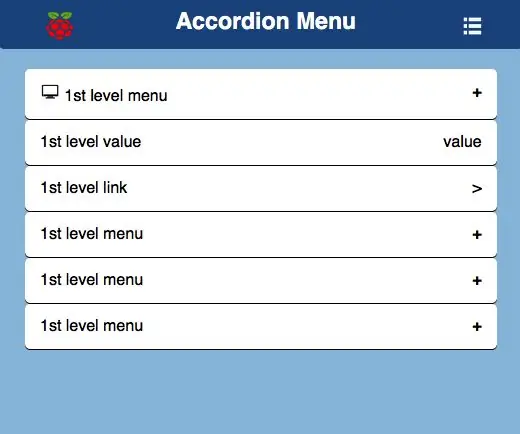
Izbornik harmonika: Izradite izbornik harmonike na više razina koristeći samo HTML i CSS. Dok ja koristim Raspberry Pi za svoje projekte, to se može izvoditi na bilo kojem web poslužitelju. Umjesto pružanja primjera kako stvoriti određeni web element, cilj je imati predložak koji uključuje
